惠普P1106打印机怎么安装驱动呢?想必有的网友还不太了解的,为此,今日小编带来的这篇文章就为大伙分享了惠普P1106打印机安装驱动方法步骤,一起来看看吧。
惠普P1106打印机怎么安装驱动?惠普P1106打印机安装驱动方法步骤
1、一般打印机都会带有驱动盘,如果没有的话建议去HP官网下载。进入文件夹双击setup.exe程序,进入安装界面。点击“USB 安装”按钮。
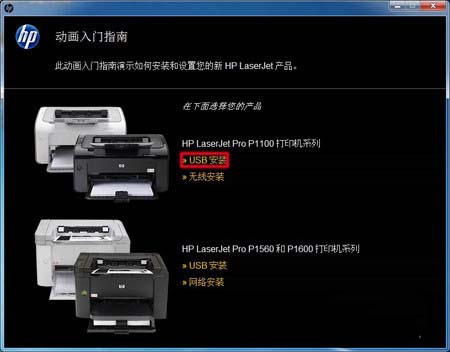
2、在“开始安装”窗口中,请点击“安装打印机软件”。然后点击"开始安装"

3、在“选择简易安装或高级安装”窗口中,点击“简易安装(推荐)”项,然后点击“下一步”按钮。
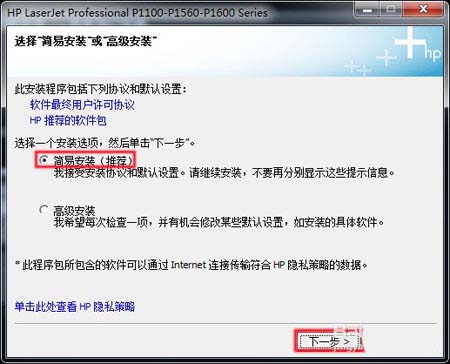
4、在“选择打印机”窗口中,选择“HP LaserJet Professional P1100 Series”项,然后点击“下一步”按钮。
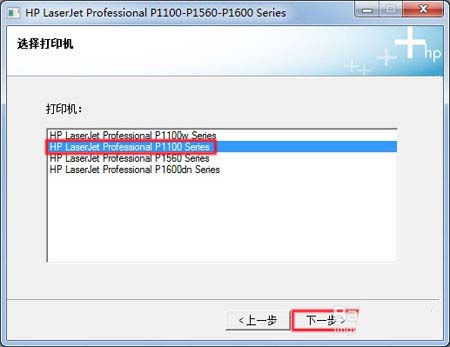
5、在“配置为使用 USB 打印”窗口中,将打印机 USB 连接线连接到电脑,并且开启打印机电源,驱动程序会自动检查连接的设备。
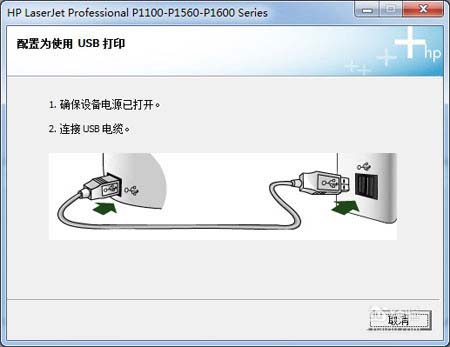
6、放入纸张,准备打印测试页。在“恭喜!软件安装已完成。”窗口中,点击“下一步”按钮。
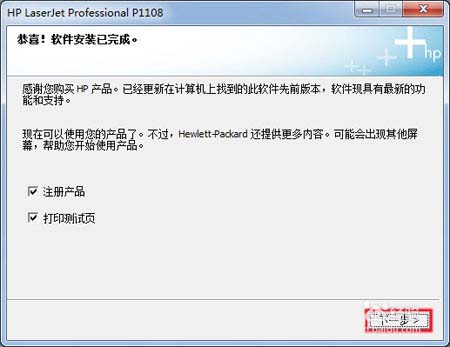
7、最后点击“完成”按钮,你就可以正常使用打印机打印文件了。
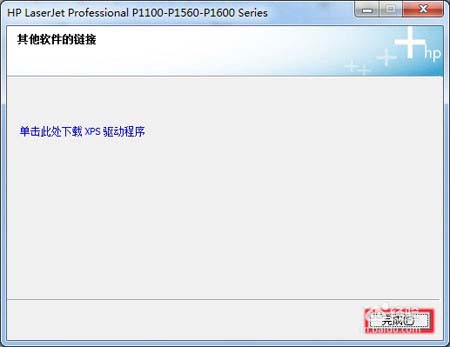
以上就是惠普P1106打印机驱动的安装方法,过程很简单,










